- Преди да приложите каквато и да е корекция, проверете отново дали имате работеща интернет връзка.
- Пропуски или неправилно изписани URL адреси могат да доведат до невъзможност на браузъра ви за достъп до страници.
- В краен случай препоръчваме нова инсталация на Safari, ако нито едно от поправките не работи.

- Лесна миграция: използвайте помощника на Opera за прехвърляне на изходящи данни, като отметки, пароли и др.
- Оптимизирайте използването на ресурси: вашата RAM памет се използва по-ефективно, отколкото в други браузъри
- Подобрена поверителност: интегрирана безплатна и неограничена VPN
- Без реклами: вграденият Ad Blocker ускорява зареждането на страници и предпазва от копаене на данни
- Удобен за игри: Opera GX е първият и най-добрият браузър за игри
- Изтеглете Opera
Браузърът Safari е една от най-сложните опции за достъп до интернет; хората обаче понякога са се сблъсквали с проблема, при който Safari не може да отвори страницата, защото сървърът спря да отговаря.
Въпреки че технологията винаги изисква отстраняване на неизправности от време на време, много потребители на този браузър я харесват, защото има добра степен на поверителност и сигурност.
Освен това възможностите за интеграция на Safari са значителен плюс. Той се синхронизира безпроблемно във вашите устройства на Apple и позволява безпроблемна интеграция на Apple Pay в браузъра.
В тази статия ще разгледаме неотговарящия проблем и ще препоръчаме най-добрите поправки.
Въпреки че е браузър на Apple, потребителите на Windows също могат изтеглете и инсталирайте браузъра Safari.
Какво означава, когато Safari казва, че сървърът е спрял да отговаря?
Safari не може да отвори уебсайта, тъй като сървърът не може да бъде намерен, както е посочено във въведението, често срещан проблем, с който се сблъскват потребителите на Safari. Не е без причина обаче.
Ето някои от причините:
- Достъпът до интернет е ограничен.
- Неправилен адрес на уебсайт или URL, включително правописни грешки и командни грешки
- Пълен кеш, който се нуждае от почистване
- Остарял браузър
- Проблеми със сървъра за имена на домейни (DNS)
Независимо от курса, корекциите, обсъдени по-долу, трябва да ви помогнат да се върнете на правилния път, като използвате браузъра си Safari.
Нека да стигнем до него.
Какво да направите, когато Safari не може да отвори страницата, защото сървърът спря да отговаря?
1. Уверете се, че имате работещ интернет
Първата стъпка е да проверите вашата интернет връзка, за да се уверите, че работи и е активирана. Това е вярно, дори ако сървърът спря да отговаря на iPhone 13, Macs, iPad и почти всичко друго.
Ако устройството или компютърът не са свързани към работещ интернет, ще получите съобщение, което чете Safari не може да отвори страницата всеки път.
Първо, уверете се, че имате работеща и адекватна интернет връзка; това често е причина за проблеми. Освен това можете да опитате да заредите други уебсайтове или да използвате различни интернет услуги, за да проверите това.
2. Уверете се, че имате правилния адрес
- Щракнете върху адресната лента и потвърдете въведения URL адрес.
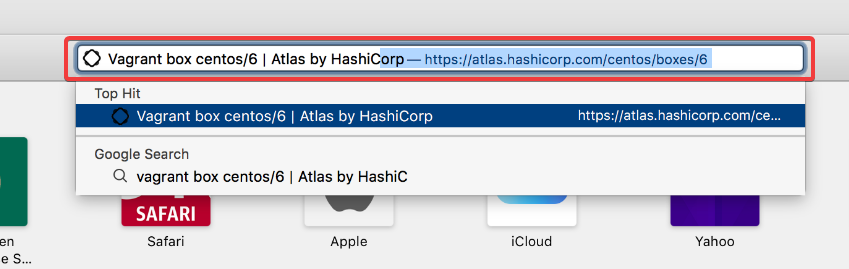
- Ако не е правилно, редактирайте го и натиснете Въведете.
Друга причина за съобщението за грешка – Safari не можа да отвори страницата, защото сървърът спря да отговаря – е неправилно въведен URL.
Можете да поправите това, като проверите отново URL адреса, за да се уверите, че е въведен правилно.
Страницата може да не се отвори поради незначителен проблем, като например липса на буква или символ. Така че, въведете ръчно URL адреса и вижте дали страницата се зарежда този път.
- Бледата луна не отговаря? Ето 3 лесни начина да го поправите
- Бледата луна не запазва пароли? 5 начина бързо да го поправите
3. Изчистете кеша на браузъра
- Отворете браузъра Safari.
- Изберете сафари меню в горния ляв ъгъл и от опциите изберете Предпочитания.
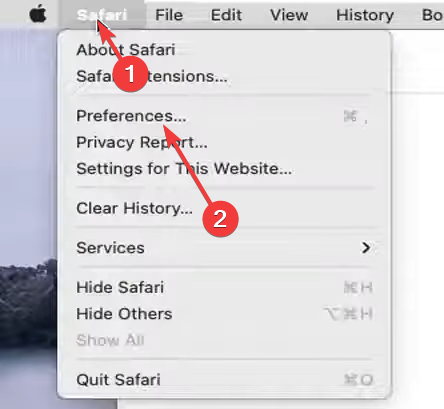
- Кликнете върху поверителност опция и опцията Управление на данни за уебсайтове.
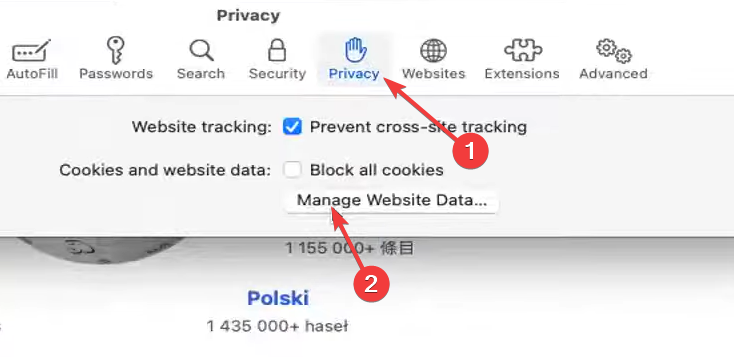
- В долната част на показания изскачащ прозорец изберете Премахни всички.
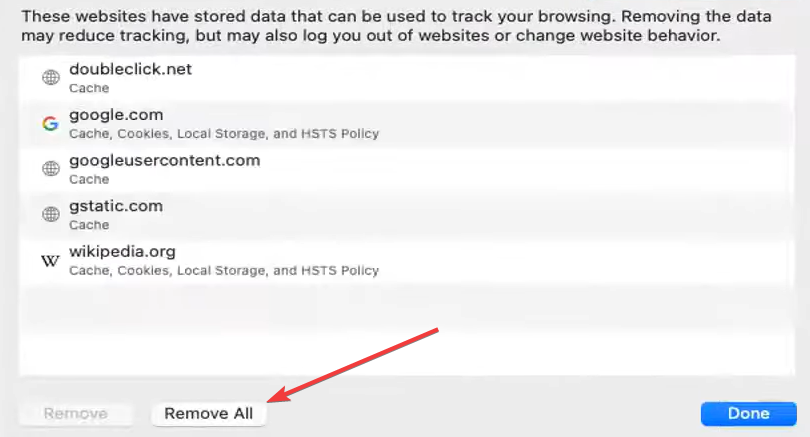
- Щракнете върху готово, рестартирайте браузъра и вижте дали проблемът е отстранен.
Да предположим, че грешката продължава, след като сте проверили вашия URL и интернет връзката; проблемът може да е във вашия браузър. Например, кешът на браузъра ви може да е пълен и данните от посетени преди това сайтове са противоречиви.
Средство за почистване на бисквитки на трета страна може да ви спести много време и проблеми при изтриването на конфликтни бисквитки, запазени локално на вашия компютър. Например, функцията Intelligent Cookie Scan на CCleaner ви позволява да добавяте уебсайтове, чиито бисквитки искате да запазите към Бисквитки за запазване списък.
Той помага да се предотврати загубата на необходимите настройки за вход за сайтове като Facebook, Yahoo, Gmail, Twitter и други. В допълнение, регистрирането на тази функция за интелигентно сканиране на бисквитки може да записва дейностите, извършвани на конкретен сайт в браузър.
⇒ Вземете CCleaner
Ако Safari не можеше да отвори страницата, защото сървърът спря да отговаря на iPad или iPhone, тези корекции ще продължат да работят, въпреки че потребителският интерфейс ще се различава.
Това е една от малкото грешки, с които ще се сблъскате при използване на браузъра Safari. Не сме дали тези корекции в конкретен ред, но ви препоръчваме да проверите отново вашата интернет връзка, преди да се впуснете в други средства за защита.
Надяваме се, че ще намерите поправките, обсъдени в тази полезна статия. Моля, уведомете ни в коментарите.
 Все още имате проблеми?Поправете ги с този инструмент:
Все още имате проблеми?Поправете ги с този инструмент:
- Изтеглете този инструмент за ремонт на компютър оценен страхотно на TrustPilot.com (изтеглянето започва на тази страница).
- Щракнете върху Започни сканиране за да намерите проблеми с Windows, които биха могли да причинят проблеми с компютъра.
- Щракнете върху Поправи всичко за отстраняване на проблеми с патентовани технологии (Изключително отстъпка за нашите читатели).
Restoro е изтеглен от 0 читатели този месец.

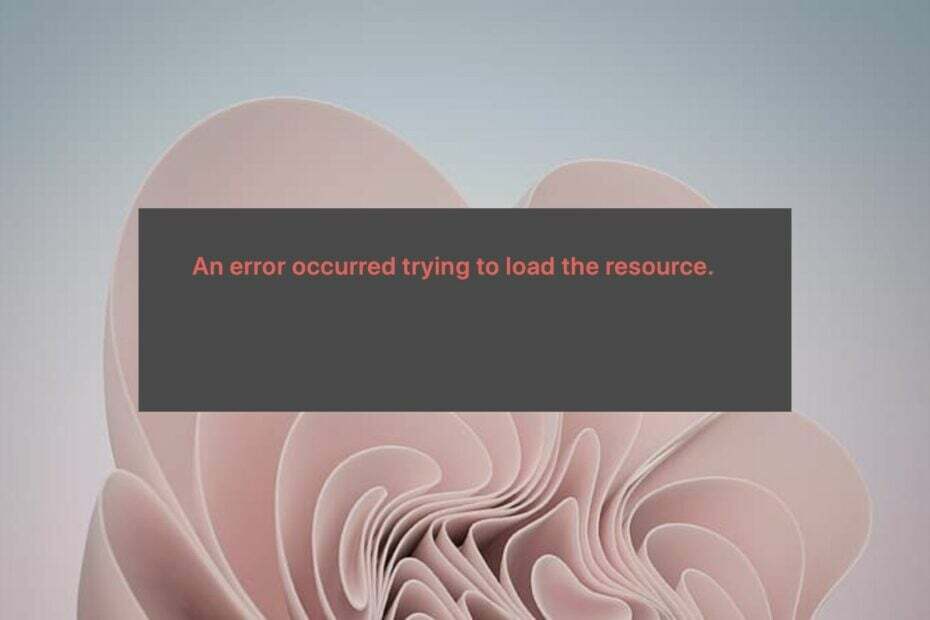
![5 най-добри браузъра, които поддържат IndexedDB [класирани по ограничения на данните]](/f/ba03b3263f52c69924a0a739c55b34e0.png?width=300&height=460)